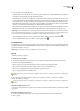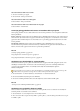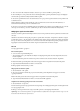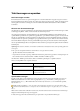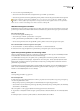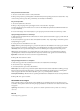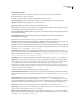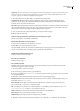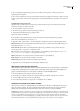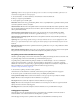Operation Manual
DREAMWEAVER CS3
Handboek
216
Het documentvenster vullen met een selectie
1 Selecteer een element op de pagina.
2 Selecteer Beeld > Selectie passend maken.
Het documentvenster vullen met een hele pagina
❖
Selecteer Beeld > Alles passend maken.
Het documentvenster vullen met een hele breedte van een pagina
❖
Selecteer Beeld > Vensterbreedte.
JavaScript-gedrag gebruiken om browsers en insteekmodules op te sporen
U kunt gedrag gebruiken om vast te stellen welke browser uw bezoekers gebruiken en of ze een bepaalde insteekmodule
hebben geïnstalleerd.
Browser controleren Stuurt bezoekers naar verschillende pagina's, afhankelijk van het merk en de versie van hun browser.
U kunt bezoekers bijvoorbeeld naar de ene pagina sturen als ze Netscape Navigator 4.0 of later hebben, naar een andere
pagina als ze Microsoft Internet Explorer 4.0 of later hebben, en ze op de huidige pagina laten blijven als ze een andere
browser gebruiken.
Insteekmodule controleren Stuurt bezoekers naar verschillende pagina's, afhankelijk van of ze de opgegeven
insteekmodule hebben geïnstalleerd. U kunt bezoekers bijvoorbeeld naar de ene pagina sturen als ze Shockwave™ al
hebben, en naar de andere pagina als ze Shockwave nog niet hebben geïnstalleerd.
Zie ook
“JavaScript-gedrag gebruiken” op pagina 332
“Het gedrag Browser controleren toepassen” op pagina 336
“Het gedrag Insteekmodule controleren toepassen” op pagina 337
Voorkeuren voor downloadtijd en -grootte instellen
Dreamweaver berekent de grootte op basis van de hele inhoud van de pagina, inclusief alle gekoppelde objecten, zoals
afbeeldingen en insteekmodules. Dreamweaver schat de downloadtijd op basis van de verbindingssnelheid die is
opgegeven in de statusbalkvoorkeuren. De werkelijke downloadtijd varieert afhankelijk van algemene
internetomstandigheden.
Een goede richtlijn voor het controleren van de downloadtijd voor een bepaalde webpagina is de 8-secondenregel. Die
houdt in dat de meeste gebruikers niet langer dan 8 seconden wachten op het laden van een pagina.
1 Selecteer Bewerken > Voorkeuren (Windows) of Dreamweaver > Voorkeuren (Macintosh).
2 Selecteer Statusbalk in de lijst Categorie aan de linkerkant.
3 Selecteer de verbindingssnelheid waarmee de downloadtijd moet worden berekend en klik op OK.
Zie ook
“Venstergrootte en verbindingssnelheid instellen” op pagina 25
Voorkeuren voor voorbeeld in browser instellen
U kunt voorkeuren instellen die door de browser moeten worden gebruikt als u een voorbeeld van een site bekijkt en
standaard primaire en secundaire browsers definiëren.
1 Selecteer Bestand > Voorvertoning In browser > Browserlijst bewerken.
2 Als u een browser wilt toevoegen aan de lijst, klikt u op de knop Plus (+), vult u het dialoogvenster Browser toevoegen
in en klikt u op OK.